So werden Sie unerwünschte Mitteilungen los
Warum? Um zu verhindern, dass Fremde Ihre Nachrichten lesen, und um Ablenkung zu vermeiden.
Auf dem Desktop Ihres Computers können WhatsApp-Benachrichtigungen angezeigt werden, die Fremde sehen können, wenn Sie z. B. Ihren Laptop unbeaufsichtigt lassen. Sie können verhindern, dass WhatsApp Desktop-Benachrichtigungen anzeigt oder deren Text ausblenden.
So deaktivieren Sie Benachrichtigungen:
- Öffnen Sie das Menü, indem Sie auf das Symbol mit den drei Punkten rechts neben dem Profilbild klicken.
- In Safari ist das Symbol ein Pfeil nach unten.
- Wechseln Sie zum Abschnitt Einstellungen.
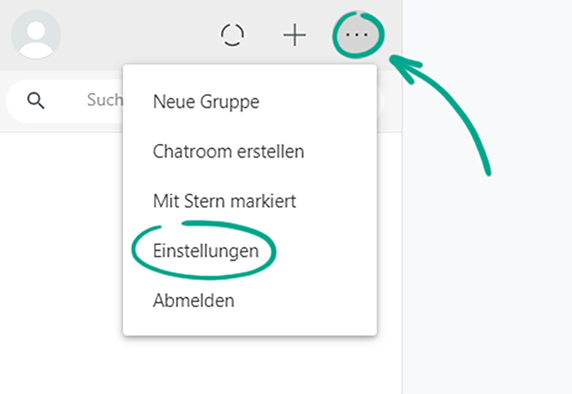
- Wählen Sie Benachrichtigungen aus.
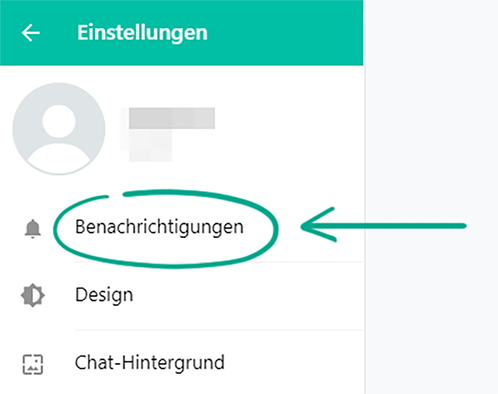
- Deaktivieren Sie das Kontrollkästchen neben Alle Desktop-Benachrichtigungen ausschalten.
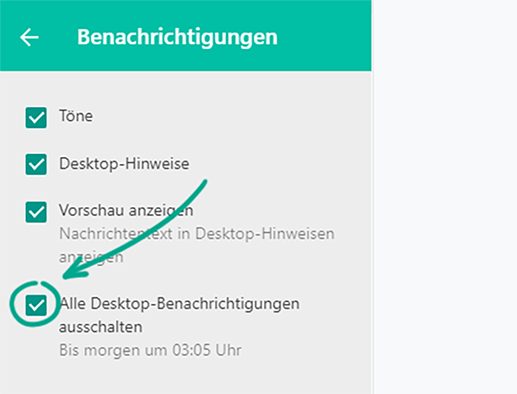
Wenn Sie die Benachrichtigungen nicht vollständig deaktivieren möchten, können Sie die Anzeige von Nachrichtentext blockieren oder den Ton stummschalten.
- Öffnen Sie das Menü, indem Sie im Programmhauptfenster auf das Symbol mit den drei Punkten rechts neben dem Profilbild klicken.
- Gehen Sie zum Abschnitt Einstellungen.
- Wählen Sie Mitteilungen aus;
- Entfernen Sie das Häkchen neben Töne.
- Entfernen Sie das Häkchen neben Vorschau anzeigen.
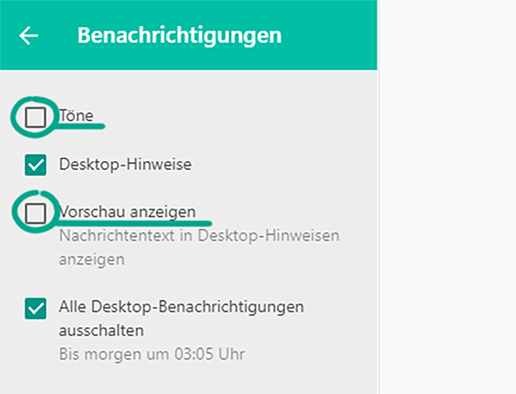
So werden Sie mit Spammern und Trollen fertig
Warum? Um Spam fernzuhalten.
Jeder WhatsApp-Nutzer, der Ihre Telefonnummer kennt, kann Ihnen eine Nachricht senden. Falls Sie von Betrügern oder Spammern belästigt werden, können Sie diese unerwünschten Nutzer blockieren. Sie können auch Nutzer blockieren, von denen Sie aus anderen Gründen keine Nachrichten erhalten möchten.
Blockierte Benutzer wissen nicht, dass Sie sie auf die schwarze Liste gesetzt haben. Sie sind nicht mehr in der Lage, Sie anzurufen oder Ihre neuen Statusmeldungen zu sehen, und alle Nachrichten, die sie senden, werden als nicht zugestellt markiert. Diese Nachrichten werden Ihnen nicht mehr angezeigt.
So blockieren Sie einen Nutzer:
- Öffnen Sie den Chat mit dem Kontakt, den Sie blockieren möchten.
- Tippen Sie auf das Symbol mit drei Punkten in der rechten oberen Ecke des Bildschirms;
- Wählen Kontaktinfo aus.
 .
. - Klicken Sie im nächsten Fenster unten in der Liste auf Blockieren und bestätigen Sie Ihre Auswahl.
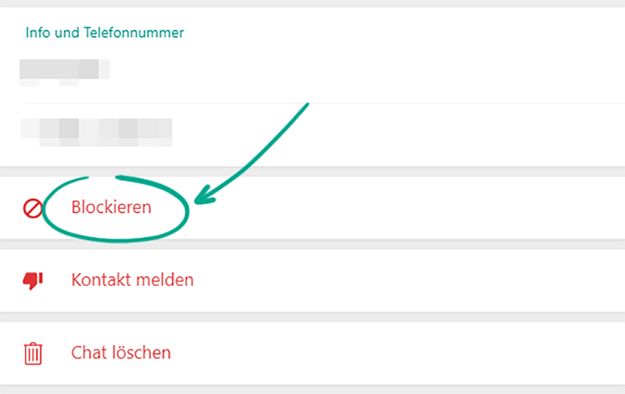
Nur in mobilen Apps verfügbare Einstellungen
Login-Einstellungen können in der Webversion nicht konfiguriert werden.
Wenn Sie die Liste der angemeldeten Geräte überprüfen und nicht mehr verwendete Geräte oder Geräte, die Ihnen nicht gehören, entfernen möchten, befolgen Sie die Anweisungen zur Konfiguration der iOS- oder Android-App.
Wenn Sie Ihren Account mithilfe der Verifizierung in zwei Schritten schützen möchten, befolgen Sie die Anweisungen zur Konfiguration der iOS- oder Android-App.
Wenn Sie Ihren Account mithilfe biometrischer Daten schützen möchten, befolgen Sie die Anweisungen zur Konfiguration der iOS- oder Android-App.
Wenn Sie Benachrichtigungen über die Änderung von Sicherheitsnummern erhalten möchten, befolgen Sie die Anweisungen zur Konfiguration der iOS- oder Android-App.
Wenn Sie vor dem Wechsel Ihrer Telefonnummer Ihren Account löschen möchten, befolgen Sie die Anweisungen zur Konfiguration der iOS- oder Android-App.
In der Webversion von WhatsApp können die Benutzer die Einstellungen für persönliche Daten nicht bearbeiten.
Wenn Sie eine Datei mit Ihren Account-Infos herunterladen möchten, befolgen Sie die Anweisungen zur Konfiguration der iOS- oder Android-App.
Wenn Sie WhatsApp daran hindern möchten, Ihre unverschlüsselten Daten in einem Cloud-Speicher zu speichern, befolgen Sie die Anweisungen zur Konfiguration der iOS- oder Android-App.
Wenn Sie nicht möchten, dass die Mediendateien aus Ihren Chats in der Galerie Ihres Telefons angezeigt werden, befolgen Sie die Anweisungen zur Konfiguration der iOS- oder Android-App.
Um die Sichtbarkeit Ihres Profils einzuschränken, folgen Sie den Anweisungen zur Konfiguration der iOS- oder Android-App.
Um die Sichtbarkeit Ihres Status einzuschränken, folgen Sie den Anweisungen zur Konfiguration der iOS- oder Android-App.







